Az Ön HP számítógépéhez keresi a WiFi adapter illesztőprogramját? Akkor a legjobb helyen jár. Az alábbi két módszerrel sok HP nyomtató felhasználónak segítettünk megtalálni a legújabb és megfelelő nyomtatóillesztőt…
Kipróbálja ezeket a módszereket
Nem feltétlenül kell mindet kipróbálnia, csak válassza ki a megfelelőt.
- Töltse le a WiFi illesztőprogramot a HP webhelyéről
A WiFi illesztőprogram automatikus frissítése
1. módszer: A WiFi illesztőprogram letöltése a HP webhelyéről
A vezeték nélküli adapter illesztőprogramját a HP webhelyéről töltheti le. Ehhez:
- Lépjen a HP hivatalos weboldalára, majd keresse meg számítógépének modelljét.

- Nyissa meg a letöltött fájlt, és kövesse a képernyőn megjelenő utasításokat az illesztőprogram telepítéséhez a számítógépére.
Lépjen a számítógépéhez tartozó illesztőprogram letöltési oldalára, majd töltse le a megfelelő és legújabb illesztőprogramot a vezeték nélküli adapterhez.
2. módszer: Frissítse a WiFi illesztőprogramot automatikusan
Ha nincs ideje, türelme vagy képessége arra, hogy manuálisan frissítse a vezeték nélküli adapter illesztőprogramját, akkor a Driver Easy segítségével automatikusan is megteheti.
Nem kell pontosan tudnia, hogy milyen rendszer fut a számítógépén, nem kell megkockáztatnia a rossz illesztőprogram letöltését és telepítését, és nem kell aggódnia, hogy hibát követ el a telepítés során. A Driver Easy mindent elintéz.
- Töltse le és telepítse a Driver Easy-t.
- Indítsa el a Driver Easy programot, és kattintson a Scan Now gombra. A Driver Easy ezután átvizsgálja a számítógépét, és felismeri a problémás illesztőprogramokat.
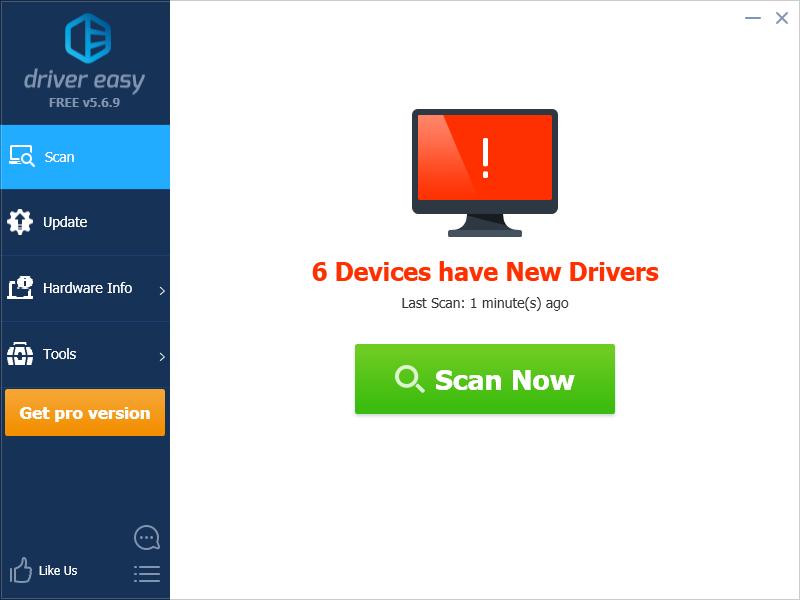
- Kattintson a vezeték nélküli adaptere melletti Frissítés gombra, hogy letöltse annak illesztőprogramjának megfelelő verzióját, majd manuálisan telepítse azt. Vagy kattintson az Összes frissítése gombra a jobb alsó sarokban az összes illesztőprogram automatikus frissítéséhez. (Ehhez a Pro verzióra van szükség – a rendszer fel fogja kérni a frissítésre, amikor az Összes frissítése gombra kattint. Teljes körű támogatást és 30 napos pénzvisszafizetési garanciát kap.)
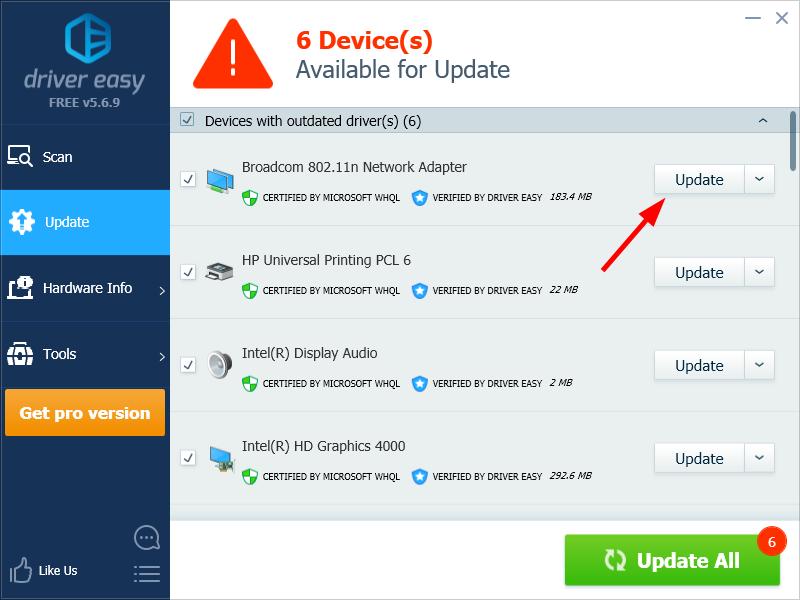
Azt ingyen is megteheti, ha szeretné, de ez részben manuális.
Az is érdekelheti, hogy…
Hogyan védje a WiFi hálózatát.
Hogyan védje a WiFi hálózatát.